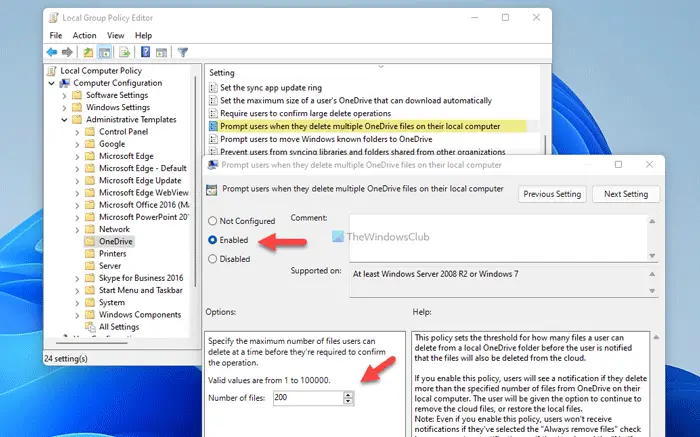Windows 11/10/8/7 タスクバーのエクスプローラー アイコンを右クリックすると、最近の訪問、基本コマンドが表示されます。ジャンプリスト。ただし、ジャンプ リストに何も表示されない場合は、次のトラブルシューティング手順に従ってください。
Windows 11/10 でジャンプ リストが機能しない
まず、タスクバーを右クリックし、[プロパティ] > [スタート メニュー]タブをクリックします。

ここで、[スタート メニューとタスクバーに開いているアイテムを保存して表示する] がオンになっていることを確認します。 「適用/終了」をクリックします。
最近のアイテムとピン留めされたアイテムを表示するにはWindows 11, [設定] > [個人用設定] > [スタート] を開きます。
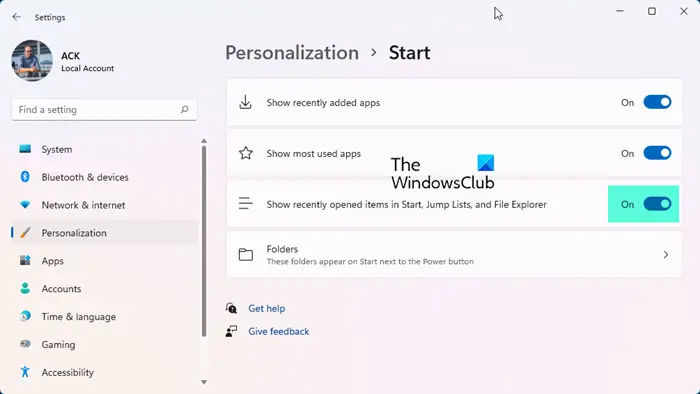
[スタート]、[ジャンプ リスト]、[ファイル エクスプローラー] で最近開いた項目を表示する のスイッチをオンにします。
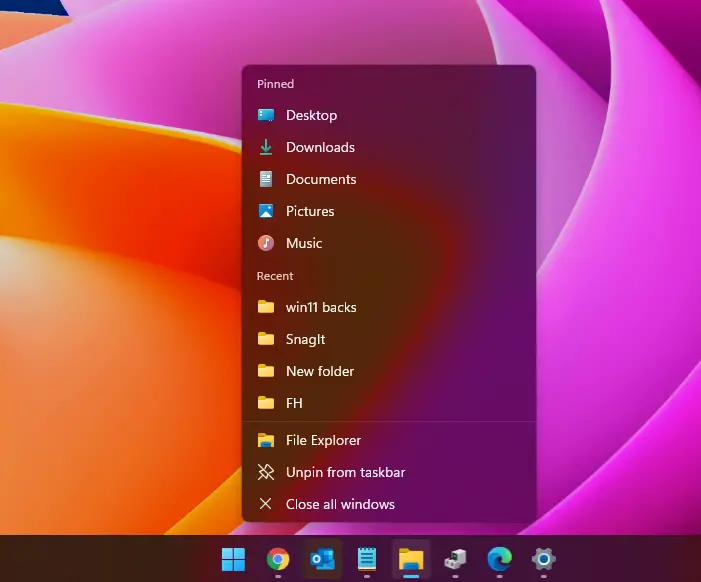
Windows 11 で完全なジャンプ リストを表示できるようになります。
Windows でジャンプ リストを再構築する
それでも問題が解決しない場合は、リストを含むストレージ ファイルが破損している可能性があります。
したがって、再構築する必要がある場合があります。
これを行うには、エクスプローラーを開き、次のフォルダーに移動します。
%AppData%\Microsoft\Windows\Recent\AutomaticDestinations

ここに、という名前のファイルが表示されるかもしれません。1b4dd67f29cb1962.automaticDestinations-ms。削除してください。
このファイルが表示されない場合は、すべてのファイルを削除してください。自動Destinations-msここに表示されるファイル。
ただし、これにより、すべてのプログラムのジャンプ リスト履歴が消去されます。
コンピューターを再起動し、いくつかのフォルダー/ファイルをランダムに開いて、ジャンプ リストが構築されているかどうかを確認します。
これは役立つはずです。
あなたの場合はここに行ってくださいジャンプリストが見つからないか消えていますWindows 11/10 に永続的に。